Zenvia Conversion permite enviar archivos alojados en la nube desde las conversaciones con tus clientes, verifica a continuación como activar esta función:
1 - Ve a Integraciones y haz clic en la app de Google Drive:
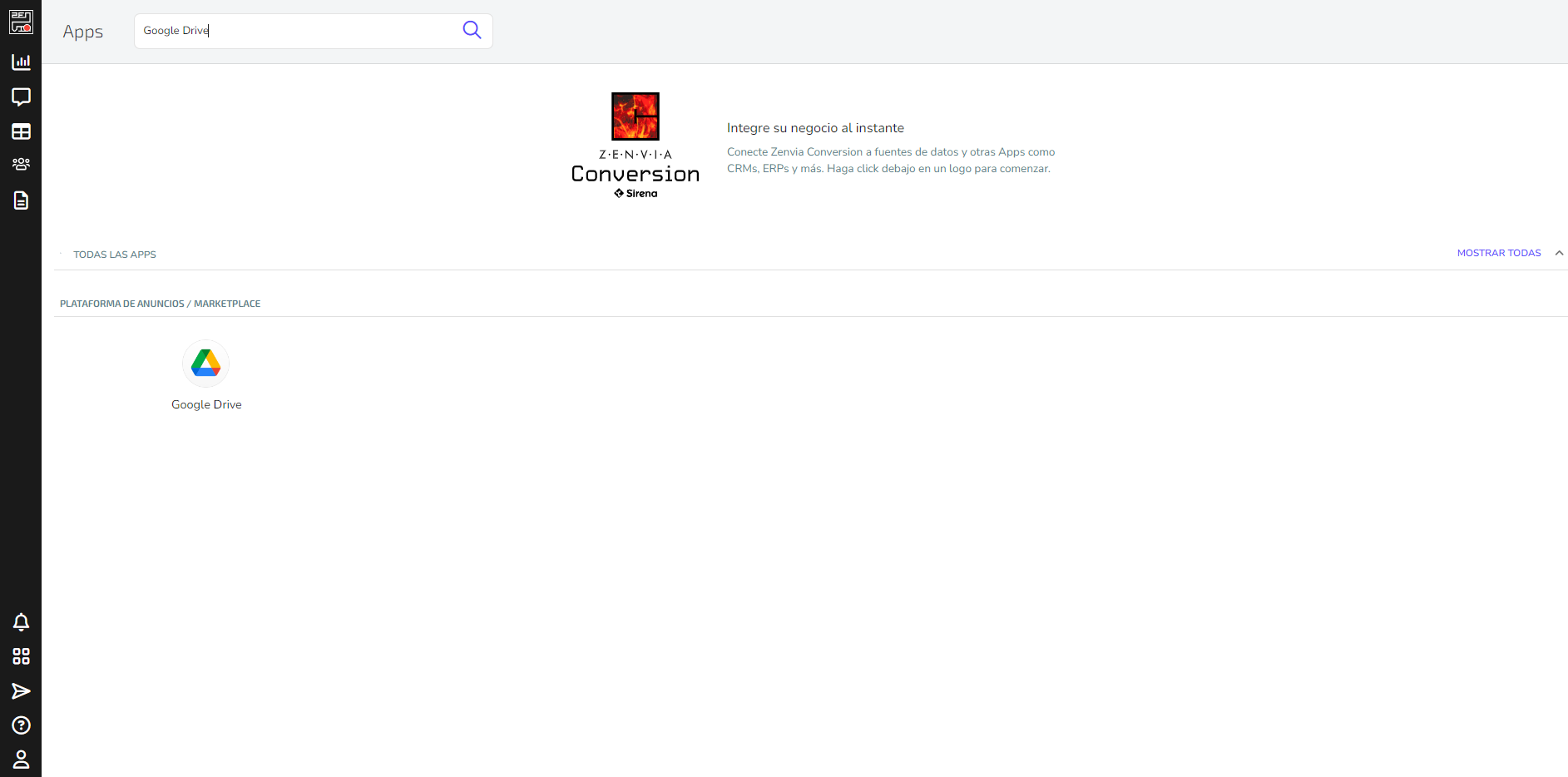
2 - Enseguida, elige el grupo en el cuál deseas instalar la aplicación y haz clic en Asignar:

Previo a activar la app deberás configurar cada una de las opciones según prefieras:
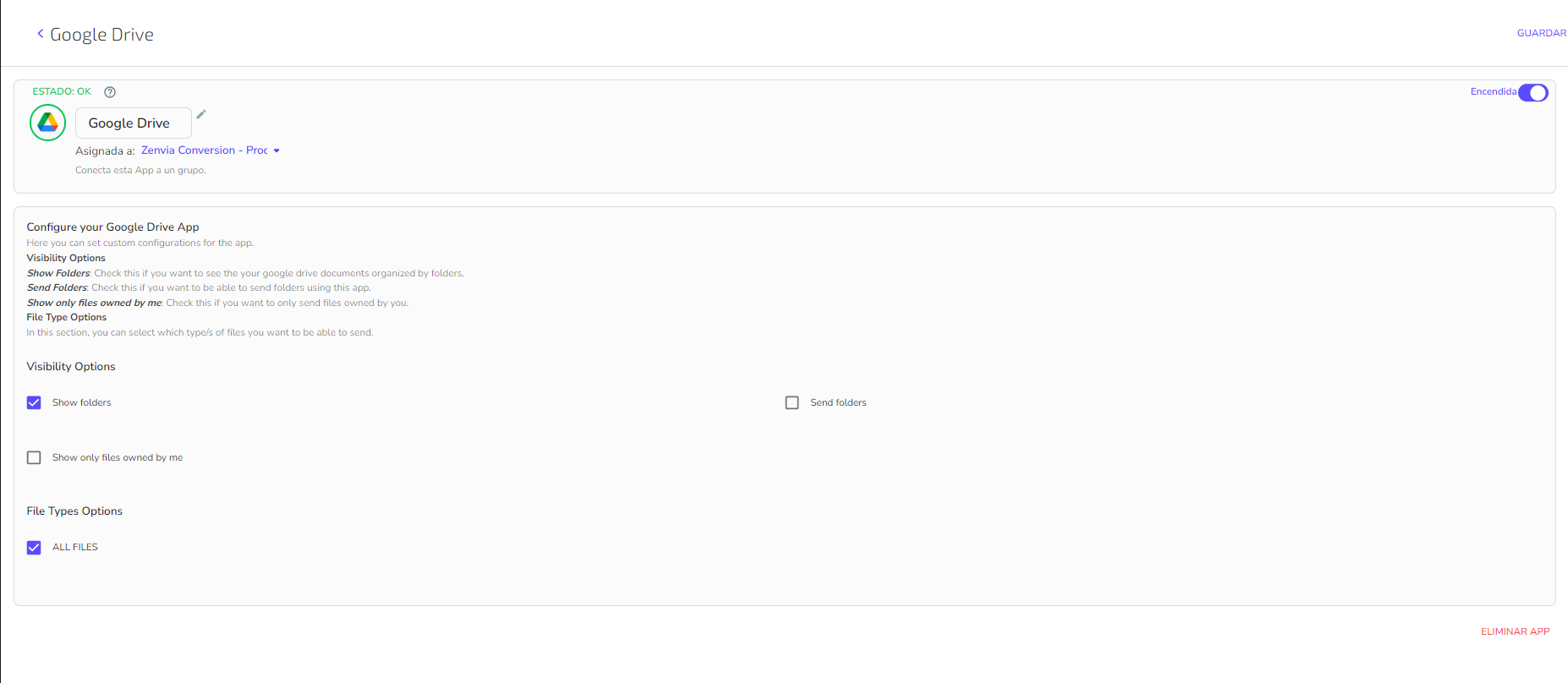
Opciones de visibilidad
Mostrar carpetas: Marca esta opción si quieres que tus asesores vean los documentos de Google Drive organizados por carpetas.
Enviar carpetas: Elige esta opción si deseas poder enviar carpetas, además de archivos.
Mostrar sólo los archivos que me pertenecen: Marca esta casilla si deseas enviar sólo los archivos de tu propiedad.
Opciones de tipo de archivo
En esta sección, puedes seleccionar el tipo de archivos que deseas enviar. Las opciones son:
-
Todos los archivos
-
Documentos de Google
-
Hojas de cálculo de Google
-
Presentaciones de Google
-
Dibujos de Google
-
Formularios de Google
-
PDF
-
Microsoft Word
-
Microsoft Excel
-
Microsoft PowerPoint
-
PNG
-
JPEG
-
MP4
-
MP3
Para activar la app, haz clic en Encender en la parte superior derecha de la pantalla. Luego selecciona Guardar.
¿Cómo compartir archivos a través de Google Drive?
Para enviar el archivo de Google Drive que desees, realiza los siguientes pasos:
1 - Presiona el símbolo "+" en la parte inferior de la conversación y selecciona el ícono de Google Drive:

2 - Se te pedirá loguearte con la cuenta de Google que usas en tu trabajo. Recuerda tener habilitada la opción de ventanas emergentes de tu navegador, de lo contrario, esta funcionalidad no podrá ser utilizada.
En la pantalla de Google Drive podrás ordenar los archivos por fecha, nombre, o incluso utilizar el buscador para encontrarlo rápidamente.

Es importante que el archivo sea de acceso permitido para el cliente. Puedes configurar esto en tu cuenta de Google Drive.
3 - Elige el archivo y cliquea en Seleccionar para enviarlo directamente a tu cliente.
Si quieres desloguear tu cuenta de Google Drive y utilizar otra, tan solo tienes que repetir la operación hasta el punto 2, pero en lugar de presionar Seleccionar elige Cancelar:

Por el momento, la aplicación sólo está disponible para la versión de escritorio de Zenvia Conversion.
El archivo debe ser compartido con el contacto (o completamente público) para que pueda acceder a él una vez compartido.
Puedes compartir cualquier tipo de archivo y hasta 10 archivos a la vez.
Sólo puedes enviar archivos como enlaces de Google Drive dentro de la conversación con el contacto.
El correo de Google Drive debe de ser el mismo del usuario y viceversa.
